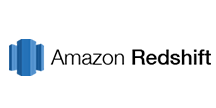各製品の資料を入手。
詳細はこちら →Redshift のデータをA5:SQL Mk-2 でCRUD クエリする方法
ODBC Driver を使ってAPI コーディングなしでRedshift のデータを自在にCRUD。
最終更新日:2023-09-01
この記事で実現できるRedshift 連携のシナリオ
こんにちは!ドライバー周りのヘルプドキュメントを担当している兵藤です。
SQL 開発ツールといえば「A5:SQL Mk-2」が有名です。Windows ODBC に強い!というイメージです。多くのエンジニアやIT 担当者に利用されています。 本記事では、Redshift のデータをCData ODBC ドライバを使って、A5:SQL MK-2 からクエリする方法を説明します。
CData ODBC ドライバとは?
CData ODBC ドライバは、以下のような特徴を持った製品です。
- Redshift をはじめとする、CRM、MA、会計ツールなど多様なカテゴリの270種類以上のSaaS / オンプレデータソースに対応
- A5:SQL Mk-2 をはじめとする多様なデータツール、帳票・BI アプリにRedshift のデータを連携
- ノーコードでの手軽な接続設定
- 標準SQL での柔軟なデータ読み込み・書き込み
CData ODBC ドライバでは、1.データソースとしてRedshift の接続を設定、2.A5:SQL Mk-2 側でODBC Driver との接続を設定、という2つのステップだけでデータソースに接続できます。以下に具体的な設定手順を説明します。
CData ODBC ドライバのインストールとRedshift への接続設定
まずは、本記事右側のサイドバーからRedshift ODBC Driver の無償トライアルをダウンロード・インストールしてください。30日間無償で、製品版の全機能が使用できます。
ODBC ドライバーのインストール完了時にODBC DSN 設定画面が立ち上がります。または、Microsoft ODBC データソースアドミニストレーターを使ってDSN を作成および設定できます。
Redshift への接続には次を設定します:
- Server: 接続するデータベースをホストしているクラスタのホスト名およびIP アドレス。
- Port: クラスタのポート。
- Database: データベース名、ブランクの場合ユーザーのデフォルトデータベースになります。
- User: ユーザー名。
- Password: ユーザーのパスワード。
Server およびPort の値はAWS の管理コンソールで取得可能です:
- Amazon Redshift console (http://console.aws.amazon.com/redshift) を開く。
- Clusters ページで、クラスタ名をクリック。
- クラスタのConfiguration タブで、表示された接続文字列からクラスタのURL をコピーします。
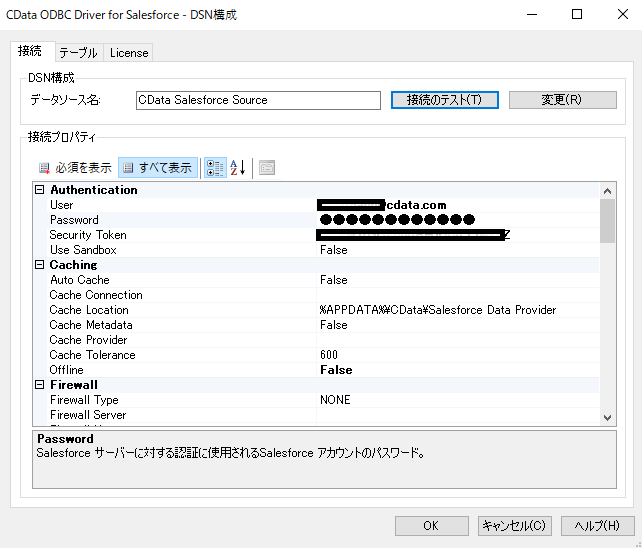
A5:SQL Mk-2 からのRedshift ODBC データソースのクエリ利用方法
ODBC DSN の利用方法
「データベース」→「データベースの追加と削除」を開きます。
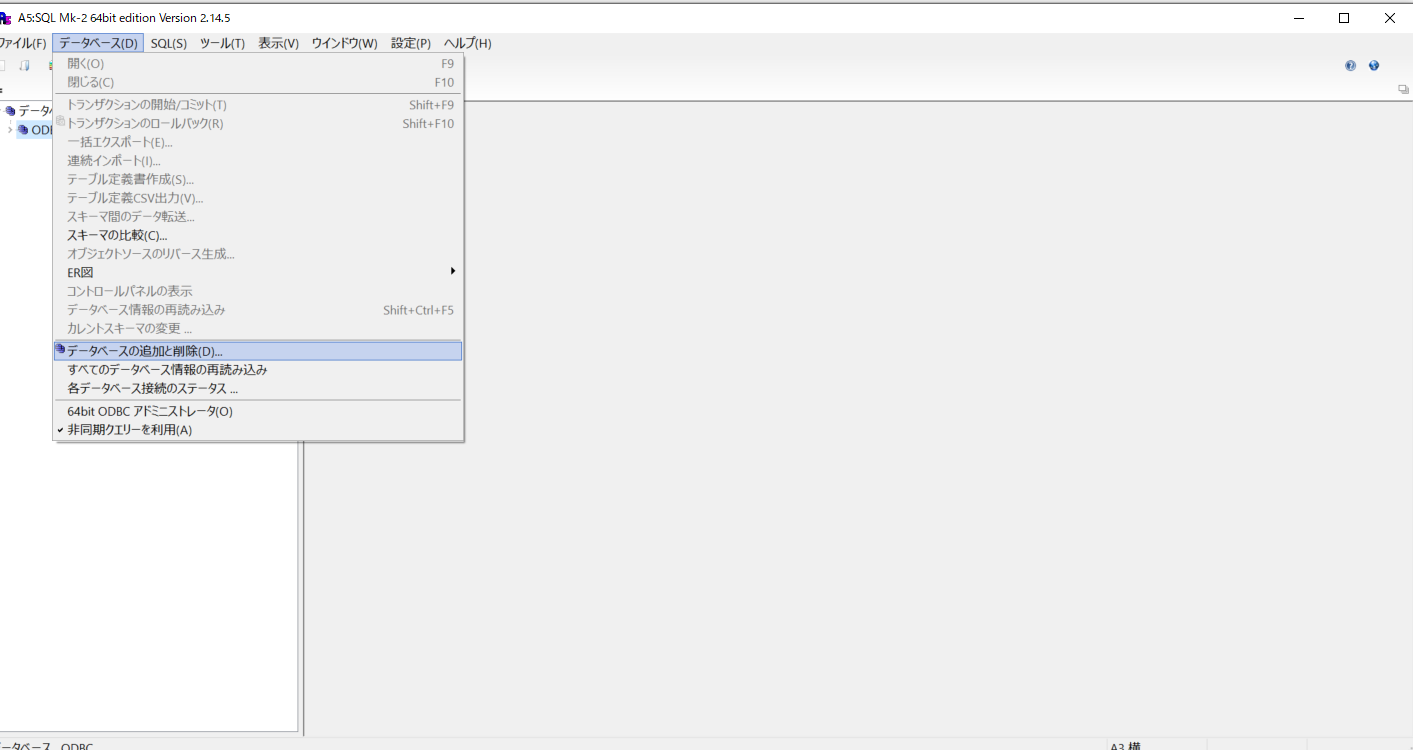
「64bit ODBCシステムデータソースを列挙する」にチェックを入れます。システムデータソースを利用するか、ユーザーデータソースを利用するかはどちらでもかまいません。
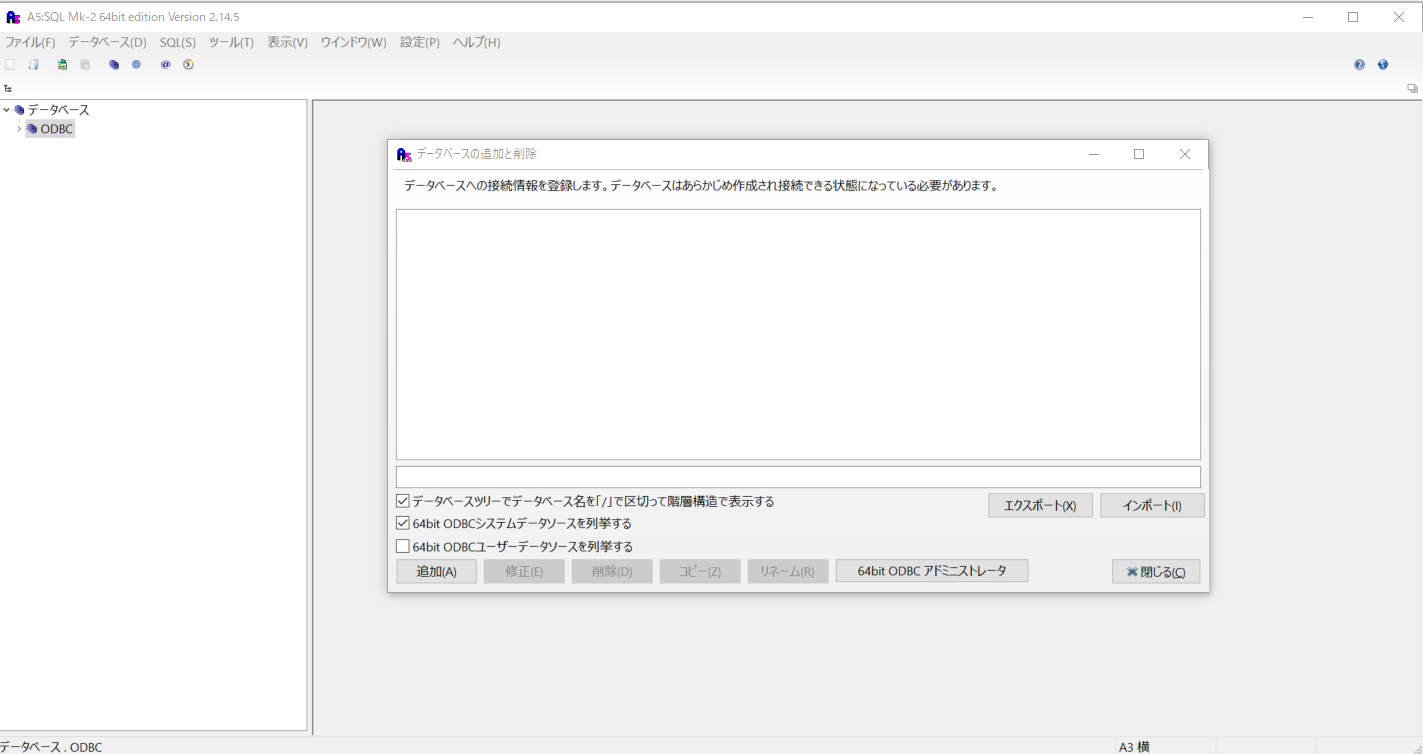
データベースとして、設定しているODBC DSN がツリービューで表示されます。CData ODBC ドライバで設定されたDSN もここに表示されます。
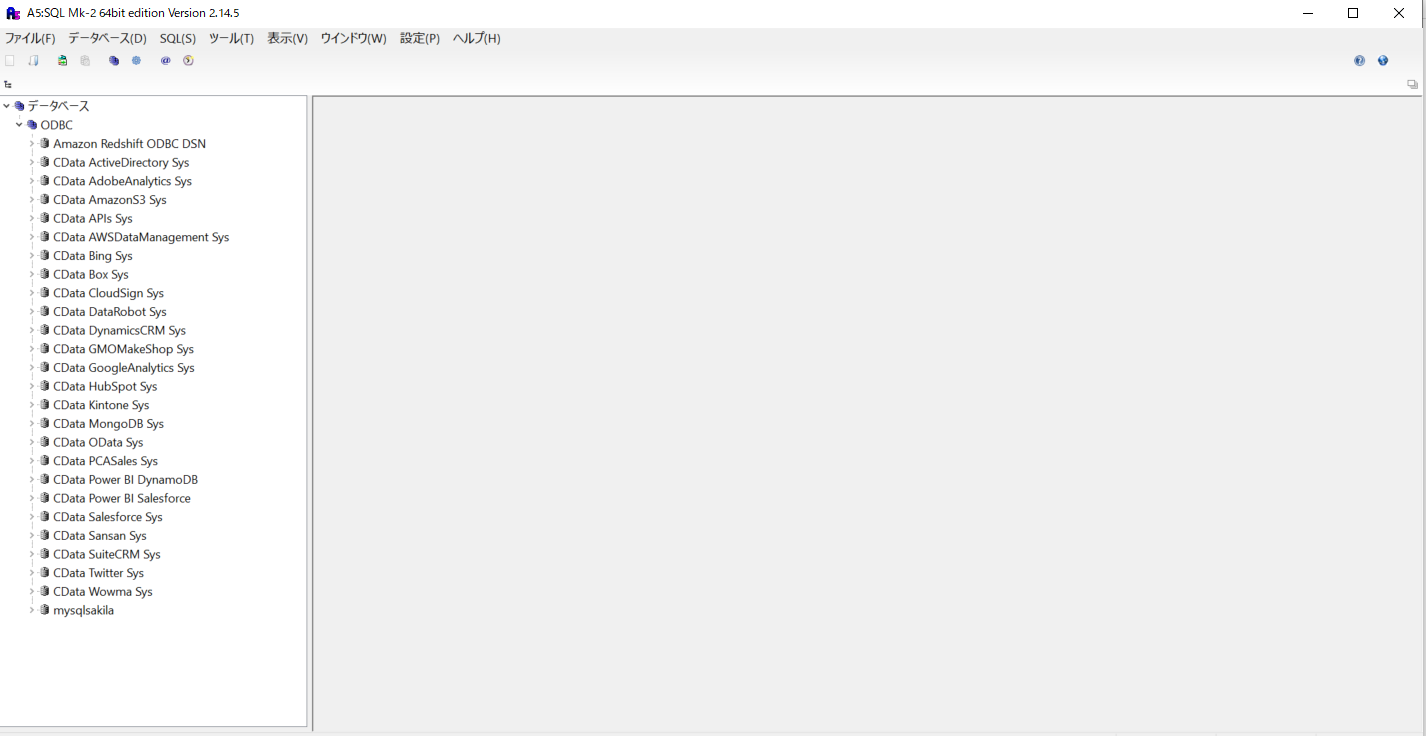
「CData Redshift Sys」をダブルクリップします。データベースログイン画面が開くので、ODBC DSN 設定時に使ったRedshift のユーザーとパスワードでログインします。
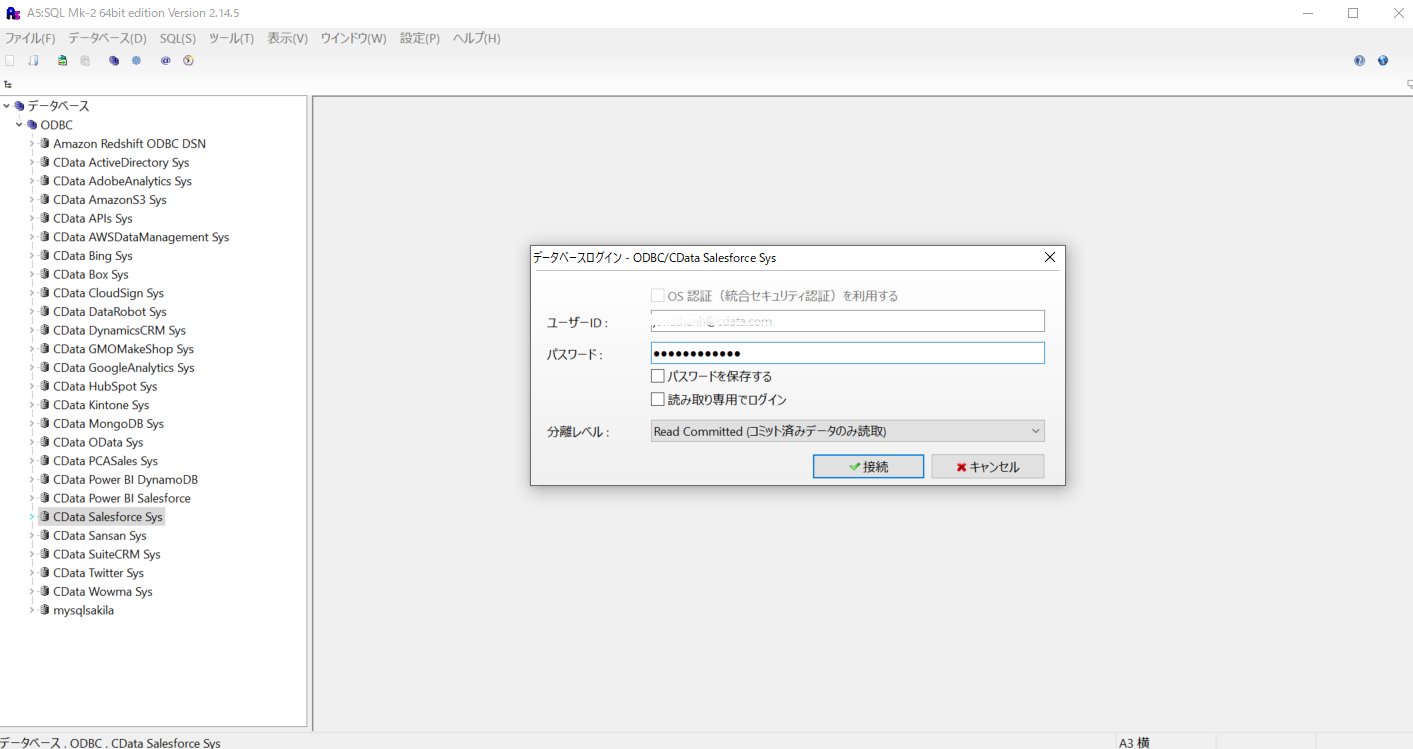
Redshift のオブジェクトがテーブル・ビュー・ストアドプロシージャにモデル化されて表示されます。
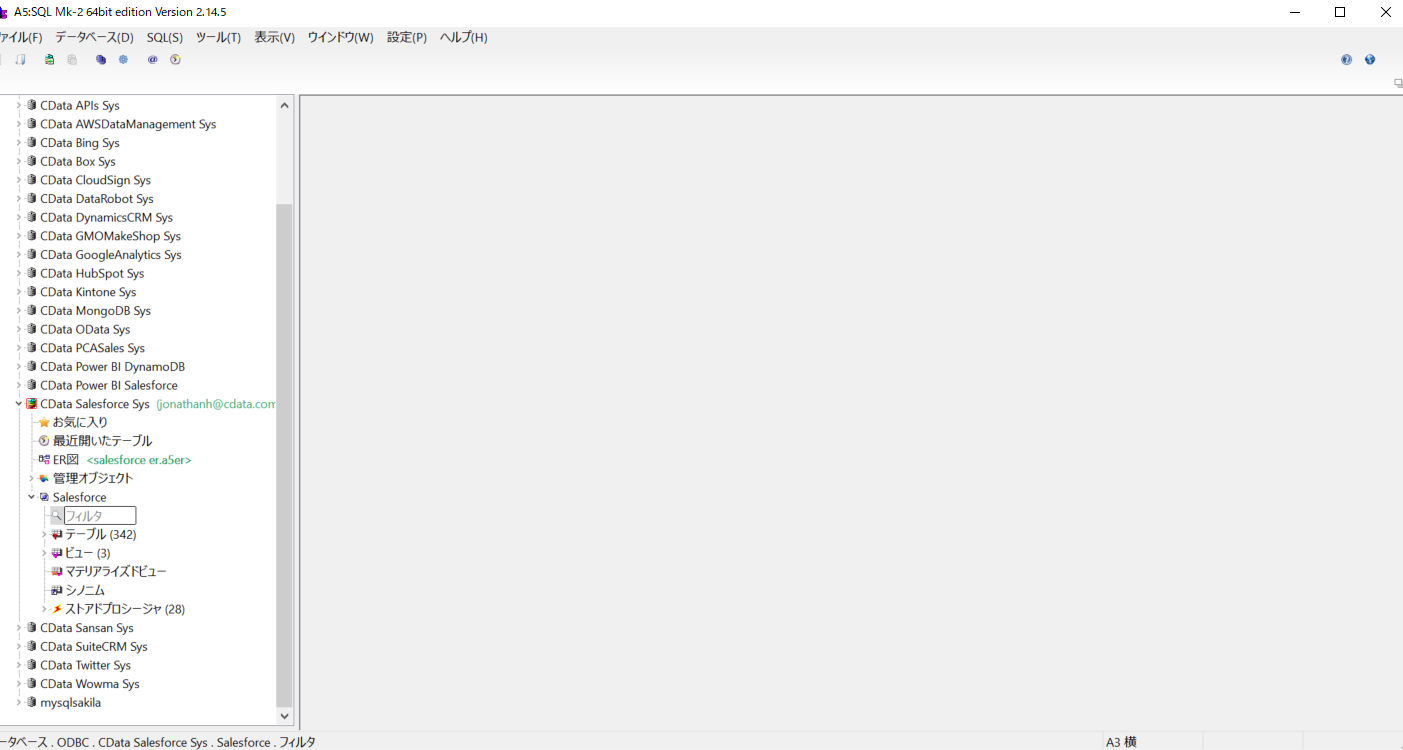
テーブルを開いてみます。オブジェクトで利用できるデータがカラムとしてモデル化されています。それぞれのカラムにはデータ型の情報も付いています。
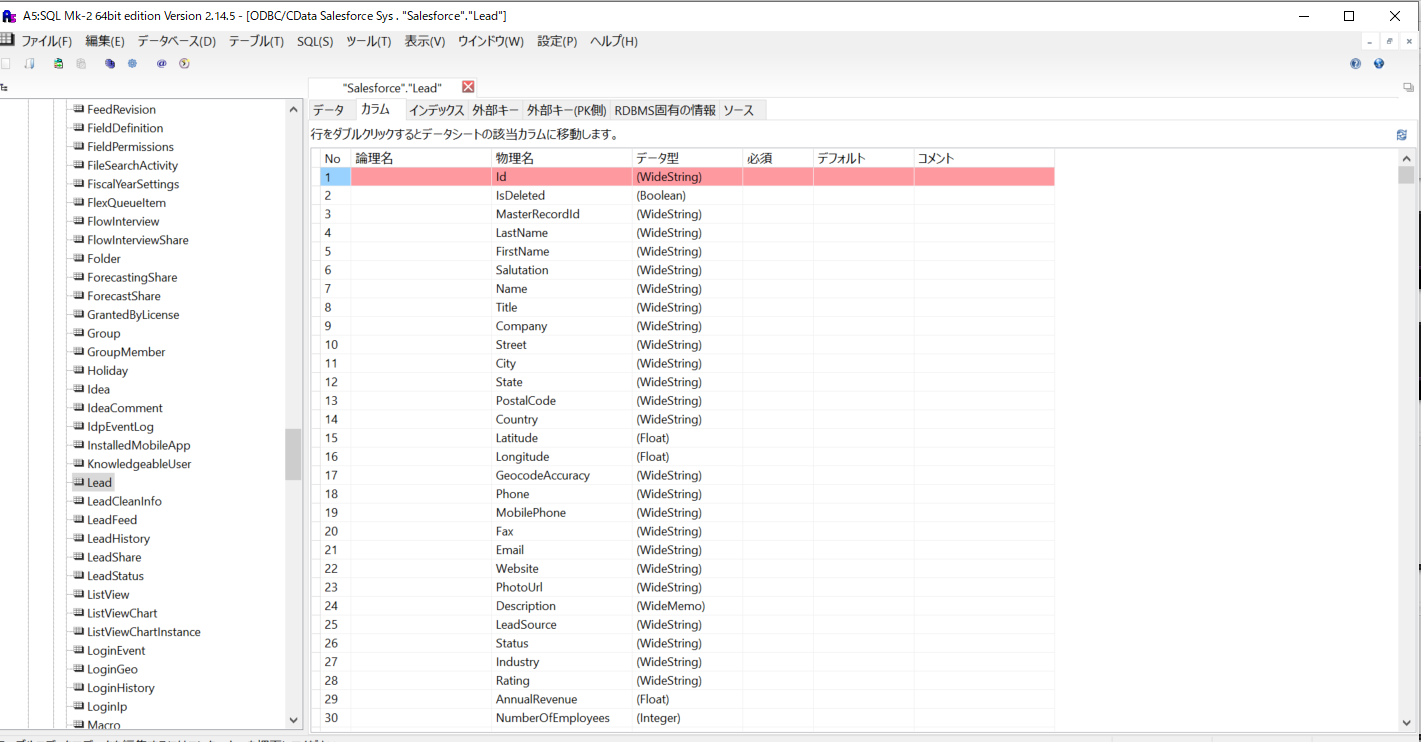
これでA5:SQL Mk2 でRedshift のデータがクエリできます。
Redshift のデータをSELECT する
対象のテーブル・ビューを右クリックして「SQL の作成」をクリックしてクエリ作成画面を開きます。
SELECT にチェックを入れます。とりあえず全カラムを指定して条件なしでクエリしてみます。
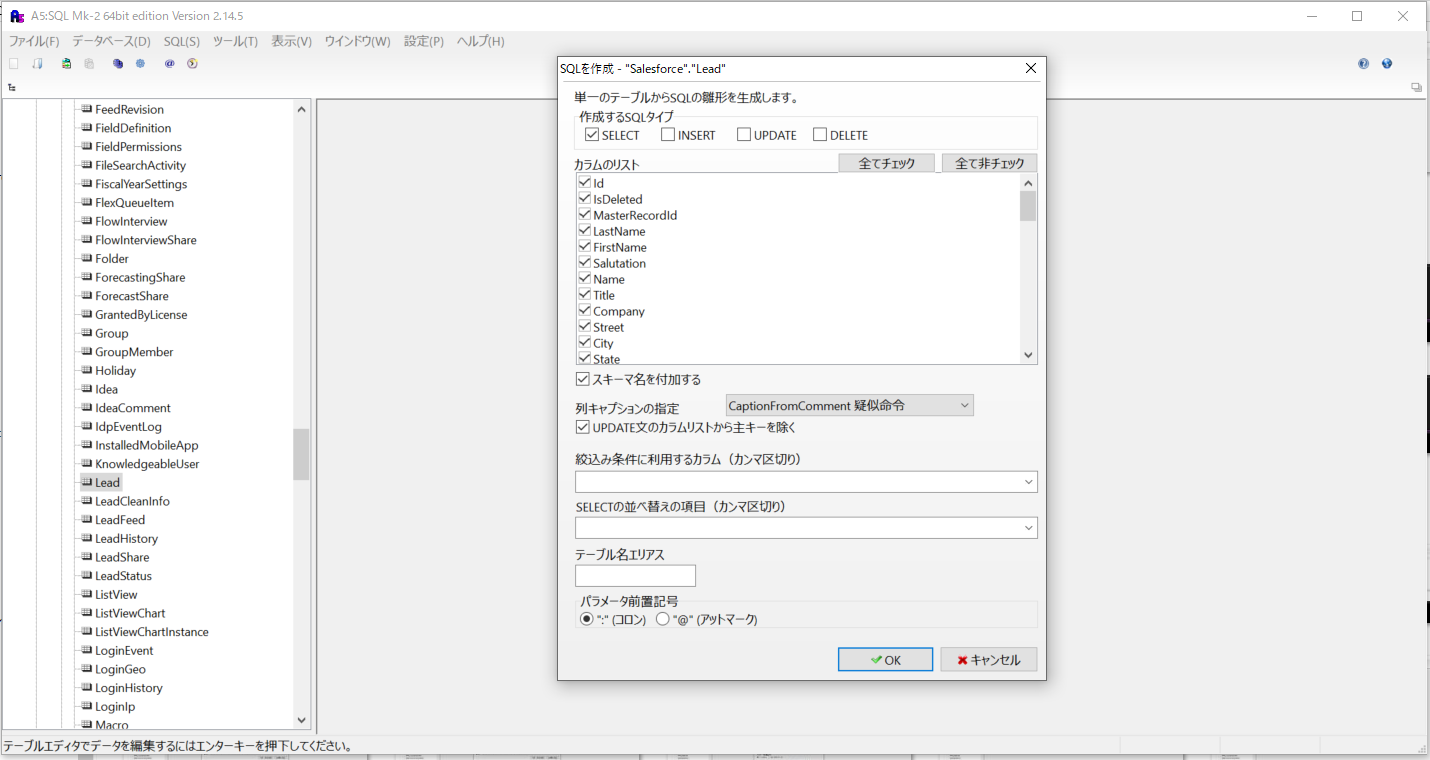
SQL クエリがA5M2 から生成されます。実行ボタンで実行するとRedshift の選択したオブジェクトがクエリされ、データがテーブルとして返されます。
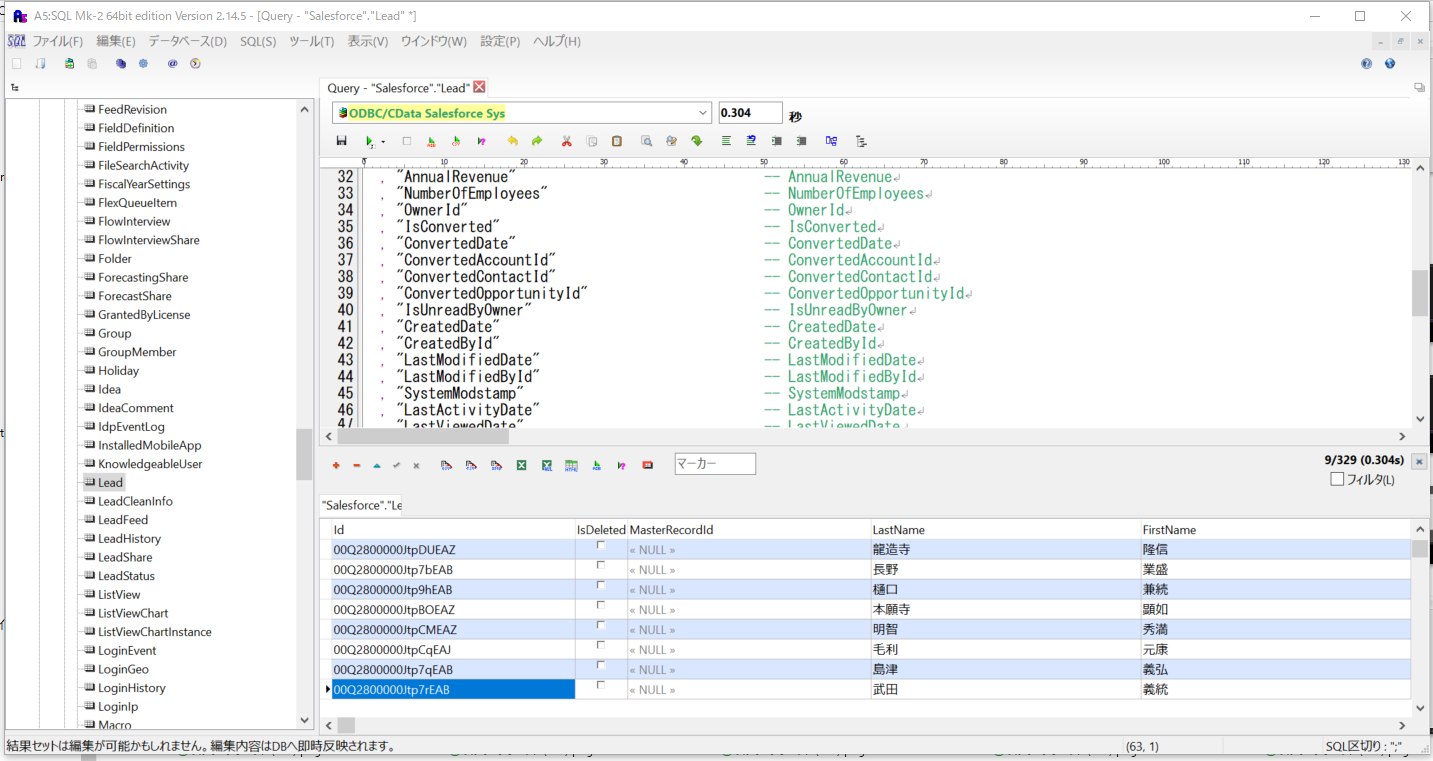
次にフィルタリング条件を付けてみます。SQL の作成画面で「絞り込み条件に利用するカラム」をドロップダウンから選択します。以下の絞り込み条件付きのSQL 文がA5M2から生成されるので、WHERE 句に条件を書いて実行します。
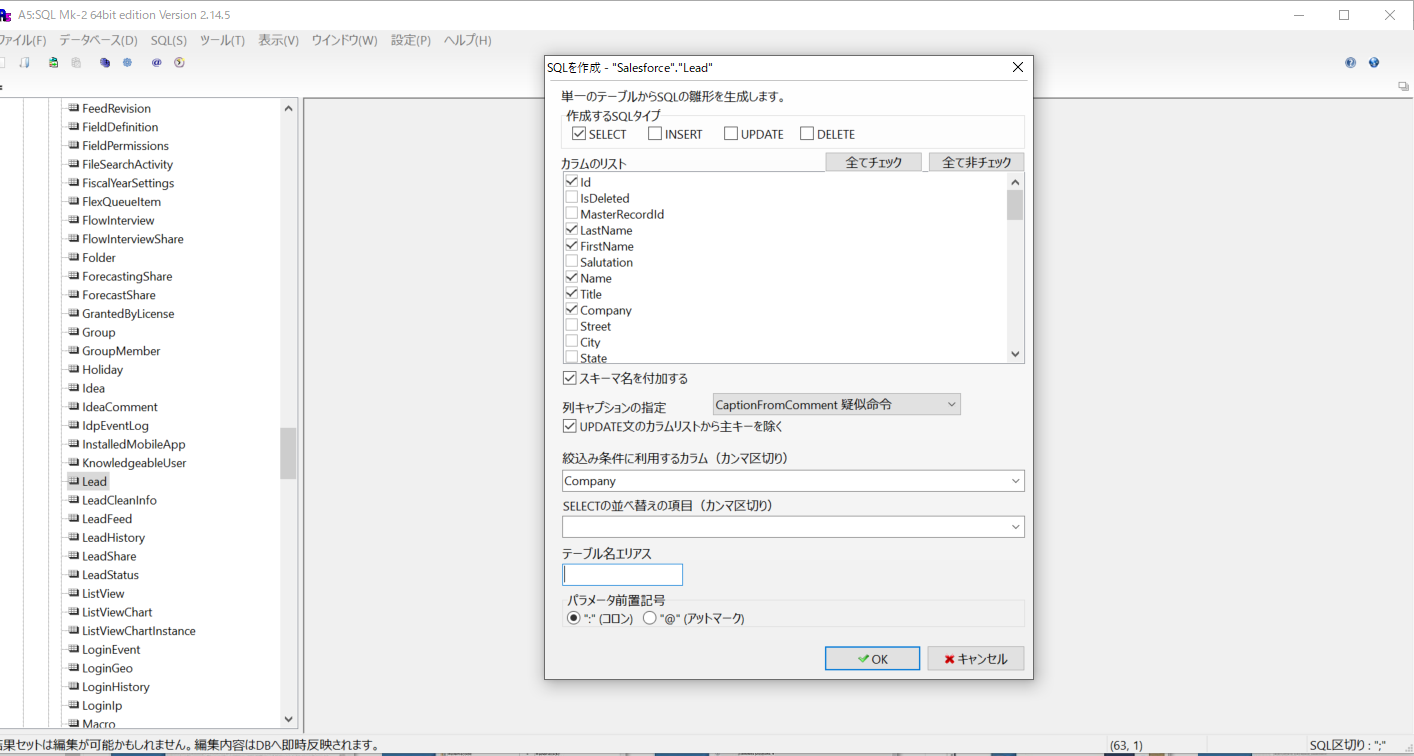
--*DataTitle "Redshift"."(テーブル名)" --*CaptionFromComment SELECT "Id" -- Id , "LastName" -- LastName , "FirstName" -- FirstName , "Name" -- Name , "Title" -- Title , "Company" -- Company , "Status" -- Status , "Industry" -- Industry FROM "Redshift"."Lead" WHERE "Company" = '(フィルタリング条件を入力)'同じ要領でSQL 作成UI から、SELECT だけでなく、INSERT、UPDATE、DELETE のクエリが作成できます。JOIN や集計クエリもANSI-92 のSQL で作れます。
おわりに
このようにCData ODBC ドライバと併用することで、270を超えるSaaS、NoSQL データをA5:SQL Mk-2 からコーディングなしで扱うことができます。30日の無償評価版が利用できますので、ぜひ自社で使っているクラウドサービスやNoSQL と合わせて活用してみてください。
日本のユーザー向けにCData ODBC ドライバは、UI の日本語化、ドキュメントの日本語化、日本語でのテクニカルサポートを提供しています。